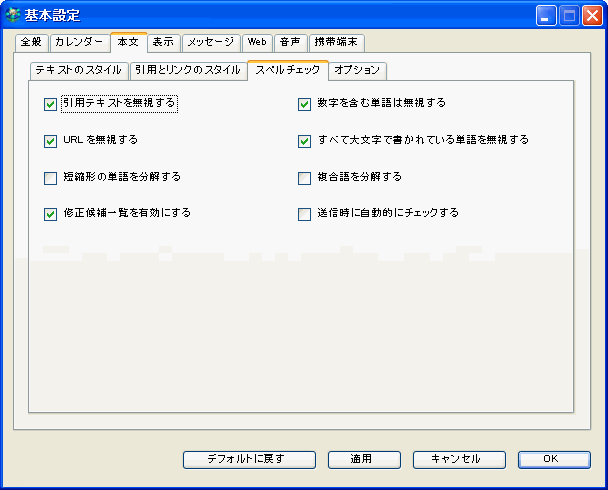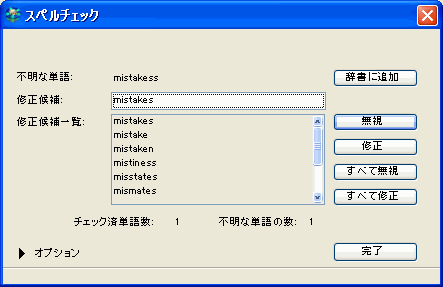| |
FirstClassでは、[基本設定]のスペルチェックのオプション設定に基づいて、スペルチェックを行います。ハイフン付きの単語は、別々の単語としてチェックされます。
また、基本設定を使用して、すべての送信メッセージでスペルチェックが行われるようにすることもできます。
FirstClassに登録されていない単語が見つかると、[スペルチェック]フォームが開きます。このフォームには、その単語を処理するための選択肢が表示されます。
送信メッセージのチェックを設定している場合は、一部のテキストを選択していてもすべてのテキストがチェックされます。
| ||||||||||